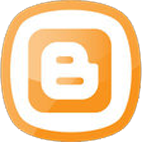Hallo semuanya, apa kabarnya hari ini? Tentunya baik bukan. Punya budget 11 Juta? mau rakit PC denga Processor intel i7. Gampang... gus punya referensi buat kalian. Dengan budget 11 juta kalian bisa memboyong PC yang gak kalah ganasnya buat main game HD. Oke langsung cek saja.
- PROCESSOR
Intel i7-6700 Boxx (Quad-Core 3.4GHz, Cahche 8MB, Skylake Series)
Untuk harga dari processor ini adalah kisaran Rp. 4.575.000. Udah gak usah ragu deh... pasti cocok buat main game sama editing. - MOTHERBOARD
ASRock B150M-Pro (Socket Intel 1151).
Harganya yaitu kisaran Rp.1.163.000. Pasti dari kalian ada yang bertanya kenapa pilih mobo ASRock. Jangan salah, walau harganya cukup terjangkau tapi kualitas dari mobo ini udah mantap. Dilengkapi 4 slot RAM DDR4 dan 2 slot PCI-E 3.0x16. - RAM
Crucial Ballistix Sport 8GB (4GBx2) PC12900 DDR4
Harganya kisaran Rp.595.000. Untuk masalah ram kita pakai 2 ram 4GB totalnya 8GB supaya lebih mantap. - HHARDDISK (HDD)
Toshiba Sata III 1TB 9200rpm 3.5Inch
Harganya kisaran Rp.664.000. Cukup 1TB karena kita mengkondisikan budget yang sudah ditentukan. - CASE
Game Max Hero Gaming H601 (Black) Mid-tower
Harganya kisaran Rp. 285.000. Tampilannya keren kan?. Harganya juga cukup murah. - POWER SUPPLY
THERMALTAKE Lite Power 550W
Harganya kisaran Rp.575.000. Untuk psu-nya kalian bisa ganti jika punya budget lebih. Akan lebih baik pakai PSU yang modular atau full modular. - SSD
Apacer AS680s 240Gb
Harganya kisaran Rp.855.000. Kita pakai SSD supaya lalulintas data dan gaming menjadi lebih cepat. Karena jika pakai HDD saja, akan lambat. - VGA
Nvidia GTX 1050 Ti 4GB
Harganya kisaran Rp.2.310.000. Bisa juga teman-teman pakai Radeon RX 560 4GB. Keduanya sama kok, punya performa yang cukup bagus buat gaming di resolusi 1080p. Untuk masalah harga gak jauh beda kok paling beda sedikit. Untuk Radeon RX 560 lebih murah yaitu Rp.1.890.000
Berikut detai harganya
SPARE
PARTS
|
DESKRIPSI
|
QT
|
HARGA
|
Processor
|
intel i7-6700 Box (Quad-Core 3.4GHz, Cahche 8MB, Skylake Series)
|
1
|
4.575.000
|
Motherboard
|
ASRock B150M-PRO 4 Intel Socket 1151
|
1
|
1.163.000
|
RAM
|
Crucial Ballistix Sport 8GB (4GB x 2) PC19200 DDR4
|
1
|
595.000
|
Harddisk
|
Toshiba Sata III 1 TB 7200rpm 3.5 Inch
|
1
|
664.000
|
Case
|
GameMax Hero Gaming H601 Black (Mid.Tower)
|
1
|
285.000
|
PowerSupply
|
THERMALTAKE Lite Power 550W
|
1
|
575.000
|
SSD
|
Apacer AS680s 240Gb SSD
|
1
|
855.000
|
VGA
|
Zotac GTX 1050 Ti 4GB DDR5 Single Fan
|
1
|
2.310.000
|
Total
|
11.022.000
|
||
Terkait
Rakit PC gaming budget 10 juta
Rakit PC Gaming 10 Juta Intel i7
Rakit PC Gaming Murah
Rakit Pc Gaming 2017